WPS项目符号怎么添加下划线操作方法分享, 如何给WPS项目符号加下划线,分享操作方法。有用户在WPS文本中添加了项目符号,但是添加后发现项目符号无法加下划线,导致段落整体看起来很奇怪。那么如何解决这个问题,我们来看看具体的方法。
操作方法
1.首先,我们在电脑上打开wps2019软件。
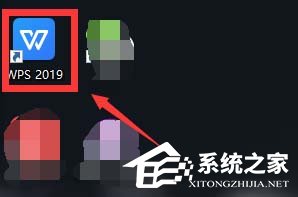
2.进入wps2019主页面后,我们点击上面的新建按钮。
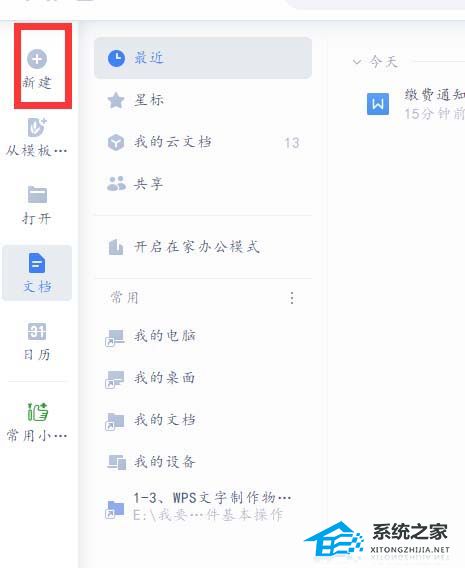
3.然后,在我们进入新页面后,我们选择新的word文件并单击新的空白文档。
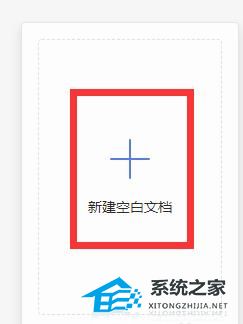
4.为了便于演示,我们在文档中输入了一些单词。选择文本,然后单击上面开始工具栏下方项目符号右侧的下拉菜单。

5.我们单击下拉菜单中的自定义符号,将弹出一个窗口。我们再次点击下面的自定义。
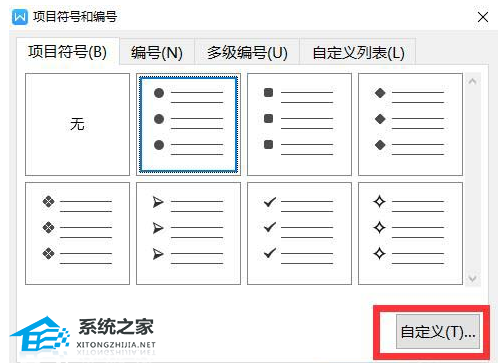
6.最后点击弹出窗口中的字体按钮,会弹出字体修改窗口。在其中,我们可以通过点击下面带下划线的线型来设置。
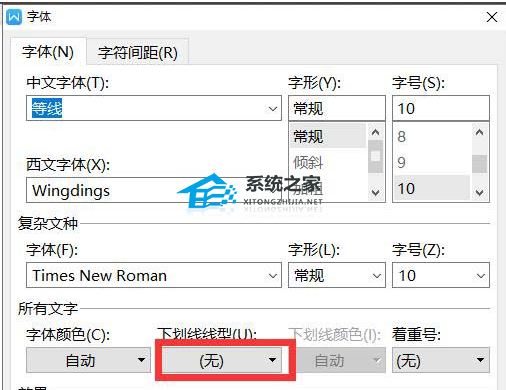
WPS项目符号怎么添加下划线操作方法分享,以上就是本文为您收集整理的WPS项目符号怎么添加下划线操作方法分享最新内容,希望能帮到您!更多相关内容欢迎关注。
